Outlook Expressで電子メールをブロックするにはどうすればよいですか?
多くのスパムや迷惑なメールに? 送信者をブロックする
電子メールアドレスからのスパムに疲れている場合、または単に送信者からのメッセージを受信したくない場合は、Outlook Expressの送信者
ただし、この手法では、電子メールはコンピュータにダウンロードされ、削除済みアイテムフォルダに自動的に移動されることに注意してください。 帯域幅(および時間)を節約し、それらをダウンロードしたくない場合は、サーバーから削除する必要があり、これはOutlook Expressメッセージルールを使用して実行できま
スポンサードリンク
両方のオプションを詳細に見ていきますが、”ブロックされた送信者リスト”はメッセージルールよりも速く処理されます(これは私の推測
ブロックされた送信者リストを介した電子メールメッセージのブロック
“ブロックされた送信者リスト”は、ツール–メッセージルールの下にあります。 このオプションを選択すると、以下のようなダイアログウィンドウが開きます。
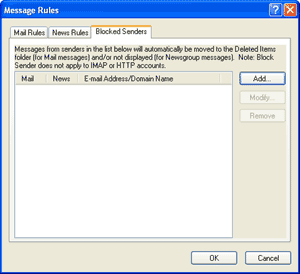
今、”追加”ボタンをクリックし、メッセージをブロックする電子メールアドレスを入力します。 Outlook Expressを使用すると、電子メールメッセージ、ニュースメッセージ、またはその両方をブロックできます。 必要なものを選択し、”OK”ボタンをクリックします。 これで、アドレスがリストに含まれます。 このリストの作成には、複数のメールアドレスをブロックする場合、一度に1つだけ行うことができるため、少し時間がかかることがあります。
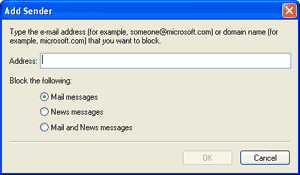
とにかく、”送信拒否リスト”が構成されたので、それらのアドレスからのメッ
誰かのメールアドレスを誤ってブロックしていて、ブロックを解除したい場合は、プロセスは簡単です。 スクリーンショットを使用したステップバイステップの手順については、”Outlook Expressブロックされた送信者リストで電子メールアドレスのブロックを解除する方法”を参照してください。
Outlook Expressのメッセージルールを使用して電子メールをブロックし、サーバー上で削除する
よりエレガントなアプローチは、私が過去にそれを使用していた、Outlook Expressで あなたも、これらのメールをダウンロードして、あなたの貴重な帯域幅や時間を無駄にしないでください。
ここでそれがどのように動作するかです。 ツール–メッセージルール–メールから電子メールメッセージルールダイアログボックスを開き、”新規”ボタンをクリッ Outlook Expressの各メッセージルールには、条件とアクションが必要です。 最初の条件”From行に人が含まれている場所”と最後のアクション”サーバーから削除する”を選択します。 混乱している場合は、この設定のスナップショットである下の画像を参照してください。
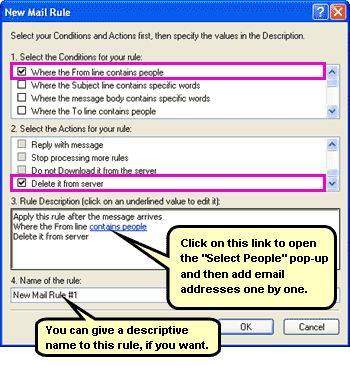
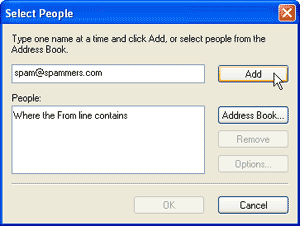
あなたは(あなたがしていなかった場合は心配する必要はあ あなたは今、このボックスに”人を含む”青い色のリンクが表示されるはずです–上の画像を参照してください。 このリンクをクリックすると、”人を選択”ウィンドウが表示されます。 あなたは今、あなたがメッセージをブロックし、”追加”ボタンをクリックしたい人から電子メールアドレスを追加する必要があります。 あなたが満足したら、”OK”ボタンをクリックしてください。 参考までに、必要に応じてこのメッセージルールの説明的な名前を付けることができ、それがプロセスを完了します。 今、あなたが入力したアドレスから受信したすべての電子メールは、サーバーから削除され、お使いのコンピュータに到達することはありません。